
[Schritt-für-Schritt-Anleitung] Wie lösche ich Voicemail auf dem iPad/iPhone?

Voicemail ist eine praktische Funktion, mit der Anrufer Ihnen Nachrichten hinterlassen können, wenn Sie nicht erreichbar sind. Mit der Zeit können jedoch alte oder unnötige Voicemails wertvollen Speicherplatz auf Ihrem iPhone oder iPad belegen. Wenn Ihr Voicemail-Posteingang überfüllt oder voll ist, können Sie Voicemails löschen, um Ordnung zu schaffen und Speicherplatz freizugeben .
In dieser Anleitung zeigen wir Ihnen, wie Sie Voicemails auf dem iPad/iPhone löschen. Egal, ob Sie eine einzelne Voicemail, mehrere Nachrichten auf einmal oder alle Voicemails löschen möchten, es gibt eine passende Lösung. ( Wie lösche ich Voicemails auf Android ?)
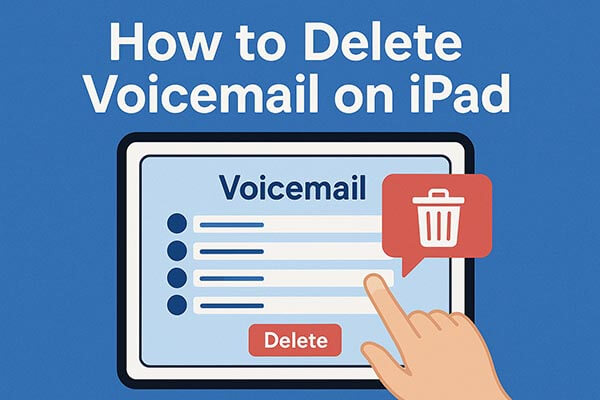
Wenn Sie nur eine einzelne Voicemail von Ihrem iPhone oder iPad entfernen möchten, können Sie dies ganz einfach direkt über die Telefon-App tun. Dies ist der einfachste Weg, unerwünschte Nachrichten schnell zu löschen.
So löschen Sie eine Voicemail auf dem iPhone/iPad:
Schritt 1. Öffnen Sie die Telefon-App auf Ihrem iPhone oder iPad.
Schritt 2. Tippen Sie unten rechts auf die Registerkarte „Voicemail“.
Schritt 3. Blättern Sie durch Ihre Voicemail-Liste und suchen Sie die Mailbox, die Sie entfernen möchten.
Schritt 4. Wischen Sie auf der Voicemail, die Sie löschen möchten, nach links und tippen Sie auf „Löschen“, um sie zu entfernen.
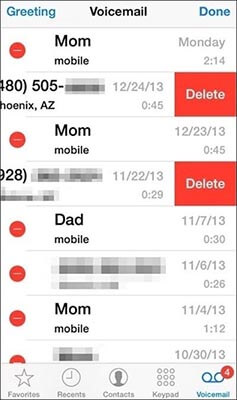
Wenn Sie Dutzende alter Voicemails haben, kann das Löschen einer nach der anderen zeitaufwändig sein. Glücklicherweise können Sie iOS mehrere Voicemails gleichzeitig löschen, was Zeit und Mühe spart.
Befolgen Sie diese Schritte, um mehrere Voicemails gleichzeitig auf dem iPhone/iPad zu entfernen:
Schritt 1. Starten Sie die Telefon-App und gehen Sie zur Registerkarte „Voicemail“.
Schritt 2. Tippen Sie oben rechts auf „Bearbeiten“.
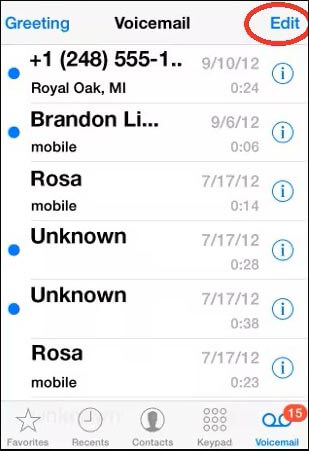
Schritt 3. Wählen Sie alle Voicemails aus, die Sie löschen möchten.
Schritt 4. Tippen Sie unten rechts auf „Löschen“.
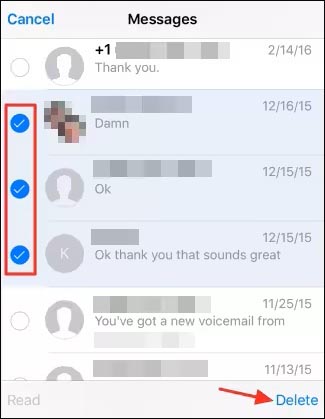
Auch nach dem Löschen belegen Voicemails weiterhin Speicherplatz, bis Sie sie manuell löschen. Um gelöschte Voicemails dauerhaft von Ihrem iPhone oder iPad zu entfernen, müssen Sie den Ordner „Gelöschte Nachrichten“ leeren.
So löschen Sie gelöschte Voicemails auf dem iPhone/iPad:
Schritt 1. Öffnen Sie die Telefon-App und tippen Sie auf die Registerkarte „Voicemail“.
Schritt 2. Scrollen Sie nach unten und suchen Sie nach „Gelöschte Nachrichten“.
Schritt 3. Tippen Sie darauf, um den Ordner zu öffnen.
Schritt 4. Tippen Sie auf „Alle löschen“, um alle gelöschten Voicemails dauerhaft zu entfernen.
Schritt 5. Bestätigen Sie Ihre Aktion, wenn Sie dazu aufgefordert werden.
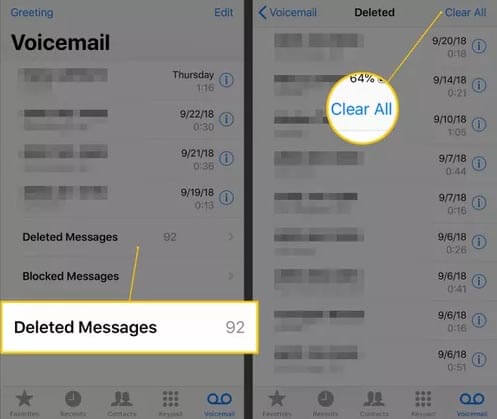
Sobald Sie dies tun, werden alle gelöschten Voicemails vollständig von Ihrem Gerät gelöscht, wodurch Speicherplatz freigegeben wird und Ihr Telefon sauber bleibt.
Auch nach dem Löschen Ihrer gelöschten Voicemails können Spuren dieser Dateien im System Ihres iPhones verbleiben. Wenn Sie Ihr Gerät verkaufen, spenden oder recyceln möchten oder einfach Wert auf Ihre Privatsphäre legen, ist es wichtig, sicherzustellen, dass Ihre Voicemail-Daten dauerhaft nicht wiederhergestellt werden können.
Hier kommt Coolmuster iOS Eraser ins Spiel. Es ist ein professionelles Datenlöschtool, das Voicemails, Nachrichten, Anrufprotokolle, Fotos und alle anderen privaten Daten von iPhone und iPad dauerhaft löscht. Es garantiert, dass Ihre gelöschten Informationen mit keinem Wiederherstellungstool wiederhergestellt werden können.
Hauptfunktionen von iOS Eraser:
Wie lösche ich Sprachnachrichten auf meinem iPad/iPhone vollständig? Folgen Sie den folgenden Schritten:
01 Laden Sie das Tool herunter und öffnen Sie es auf Ihrem Computer. Verbinden Sie Ihr iPhone/iPad über USB und tippen Sie auf dem Gerät auf „Vertrauen“, wenn Sie dazu aufgefordert werden. Sobald die Hauptoberfläche geladen ist, klicken Sie auf die Schaltfläche „Löschen“.

02 Wählen Sie die gewünschte Sicherheitsstufe und klicken Sie anschließend auf „OK“. Geben Sie im Bestätigungsfeld „delete“ ein und klicken Sie erneut auf „Löschen“. Bestätigen Sie die Aktion mit „OK“.

03 Der Löschvorgang beginnt. Nach Abschluss wird Ihr Gerät automatisch neu gestartet. Entsperren Sie nach dem Neustart Ihr iPhone/iPad und klicken Sie im Tool auf „Erneut versuchen“, um die Verbindung wiederherzustellen.

04 Das Tool überschreibt weiterhin Daten, um eine vollständige Löschung sicherzustellen. Sobald die Daten auf Ihrem Gerät gelöscht sind, wird es wieder in einen sauberen Zustand versetzt.

Video-Tutorial:
F1: Wie kann ich gelöschte Voicemails auf dem iPhone/iPad wiederherstellen?
Wenn Sie eine Voicemail versehentlich gelöscht haben, können Sie sie im Abschnitt „Gelöschte Nachrichten“ wiederherstellen:
Schritt 1. Öffnen Sie die Telefon-App → Registerkarte „Voicemail“ → „Gelöschte Nachrichten“.
Schritt 2. Wählen Sie die Voicemail aus, die Sie wiederherstellen möchten.
Schritt 3. Tippen Sie auf „Wiederherstellen“, um es wiederherzustellen.

F2. Was tun, wenn das iPhone/iPad die Voicemail nicht löscht?
Wenn Ihr iPhone oder iPad sich weigert, Voicemails zu löschen, versuchen Sie diese Lösungen:
F3. Wie kann ich gelöschte Voicemails auf meinem iPhone/iPad wiederherstellen?
Wenn Sie Ihr Gerät zuvor mit iTunes oder iCloud gesichert haben, können Sie gelöschte Voicemails wiederherstellen , indem Sie Ihr Backup wiederherstellen.
Mit den oben genannten Methoden können Sie Voicemails auf Ihrem iPhone oder iPad ganz einfach löschen, egal ob es sich um eine einzelne Nachricht, mehrere Nachrichten oder eine dauerhafte Löschung handelt.
Wenn Sie Ihre Privatsphäre schützen und die Wiederherstellung von Daten verhindern möchten, empfehlen wir Ihnen Coolmuster iOS Eraser . Dieses Tool ist einfach zu bedienen, ermöglicht eine gründliche Datenentfernung und ist eine ideale Lösung zum Schutz der Privatsphäre und zur Freigabe von Gerätespeicher.
Weitere Artikel:
3 Möglichkeiten, den Anrufverlauf auf dem iPhone schnell und einfach zu löschen
Wie kann man gelöschte Voicemails auf Android wiederherstellen? Vollständige Anleitung im Jahr 2025
Wie behebt man, dass Voicemail auf dem iPhone nicht funktioniert? - 11 bewährte Lösungen
So stellen Sie gelöschte Voicemails auf Samsung wieder her [Effektive Methoden]

 Handy-Radiergummi & Reiniger
Handy-Radiergummi & Reiniger
 [Schritt-für-Schritt-Anleitung] Wie lösche ich Voicemail auf dem iPad/iPhone?
[Schritt-für-Schritt-Anleitung] Wie lösche ich Voicemail auf dem iPad/iPhone?





